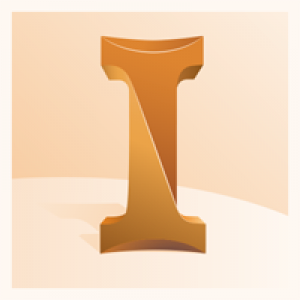Еще с университетских времен из курса «Основы проектирования деталей машин» остались в памяти требования, предъявляемые к деталям машин. Одно из этих требований — экономичность. В процессе проектирования накапливаются разного рода наработки, которые можно и даже нужно использовать, при условии, что это возможно. Что это дает? Сокращение времени на разработку. Сокращение времени ведет к сокращению затрат, как известно, время — деньги (экономичность)! Исключение ошибок в ходе оформления документации (есть готовый утвержденный комплект, который можно использовать). К тому же структура проекта может иметь несколько уровней и при ручном копировании проектировщику понадобится много времени, чтобы сохранить ссылки и разобраться с тем, какие файлы нужно заимствовать. И у компании Autodesk есть отличное решение для выполнения данной задачи, а именно Vault Copy Design. Как понятно из названия, данная утилита является надстройкой для Vault (Basic и Professional).
Функции, выполняемые Vault Copy Design:
- Исключение или замена файлов при копировании проекта.
- Полное или частичное копирование файлов проекта.
- Возможность добавлять файлы по ходу процесса.
- Повторное использование файлов.
- При определенных настройках возможность копирования связанных 2D файлов (ipn, idw, dwg)
- Возможность выбора необходимой редакции файлов при копировании.
- Повторное использование файлов библиотеки.
А теперь наглядно.
Выбираем сборку верхнего уровня.
Шаг 1. Выбираем, какие файлы копируем, какие используем повторно, а какие и вовсе исключаем.

Здесь есть маленький нюанс. Есть команда «копировать», а есть «копировать в». Различие в том, что при использовании команды «копировать» копия создается в папке с исходным файлом, при использовании команды «копировать в» файл копируется в выбранную директорию. Жирным шрифтом выделены файлы, которые заменяются и копируются. Все остальное используется повторно.
Для того, чтобы заменяемая подсборка вставала в нужное место есть два варианта. Первый – наложение зависимостей через конструктивные пары. Второй – подсборка должна быть построена в тех же нулях, что и копируемая сборка.
Шаг 2. Присваиваем новые обозначения копируемым файлам, чтобы при возврате в хранилище не было дубликатов. Можно использовать пользовательскую схему нумерации.
Устанавливаем дополнительные настройки.

Шаг 3. Дополнительные настройки при необходимости. Здесь хочу отметить возможность связать чертежи с моделью. Также есть возможность создания набора правил работы со свойствами (правила для операций). Благодаря этим наборам правил система в ходе копирования файлов будет сама понимать, с каким атрибутом какое действие производить (изменить, очистить, оставить неизменным). Хотя, как по мне, это можно сделать после завершения копирования выделив все файлы и нажав Ctrl+E (редактирование свойств) и уже там изменить все необходимые атрибуты.

Ну и в конце жмем на кнопку «выполнение копирования» и получаем результат. Наша мечта осуществилась и затрачено на это было не более 5 минут.

Копирование выполнено успешно. Все атрибутивные параметры также были скопированы. Что характерно, при копировании параметрической сборки ilogic все параметры формы и правила тоже копируются. Также были скопированы чертежи, что экономит время на выпуск КД. Вот как выглядит скопированный проект в новом каталоге.

При помощи Vault Copy Design мы получили готовую структуру с сохранением всех ссылок и атрибутивных параметров, со скопированными чертежами, что послужит нам базой для создания нового проекта.
Подводя итог, скажу, что данный инструмент в целом очень прост в использовании при этом достаточно функционален и экономит кучу времени, сохраняя все ссылки, взаимосвязи, параметры при копировании или замене файлов. Берите на заметку!
Автор статьи: Андрей Кузнецов
Инженер-конструктор ООО "СиЭмТиДжи ОТОМОТИВ"